Vous avez adhéré à un forfait mobile avec des données mobiles 4G ou 5G pour votre OnePlus Nord CE. Il se peut que vous ayez besoin d’Internet sur votre pc ou votre tablette , mais aucun Wifi n’est disponible autour de vous. De quelle façon disposer de la connexion Internet de votre Téléphone mobile Android ? En effet, il est possible de partager la connexion Internet de votre OnePlus Nord CE. Tout d’abord nous découvrirons par quel moyen activer le partage de connexion par USB sur votre OnePlus Nord CE. Dans un second temps vous découvrirez par quel moyen résoudre un souci de partage de connexion USB que ce soit Windows 7 Windows 8 ou Windows 10 ou Apple. Enfin nous découvrirons les autres astuces de partage de connexion internet sur un OnePlus Nord CE.
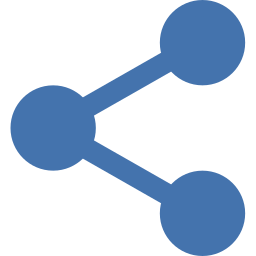
De quelle façon activer le partage de connexion par USB sur OnePlus Nord CE?
Le partage de données internet sera appelé également Hotspot ou Tethering . Il est pratique quand vous aurez besoin d’Internet sur votre pc ou votre tablette. Cela permettra de partager votre réseau 4G ou 5G de votre Portable Android OnePlus Nord CE.
Étapes pour partager en USB tethering sur OnePlus Nord CE
- Rendez-vous dans vos paramètres de OnePlus Nord CE, sigle de roue crantée
- Dans un second temps cliquez sur connexion
- Puis point d’accès mobile et modem
- Vous devez connecter votre smartphone sur un emplacement USB de votre ordi avec votre câble USB
- De la sorte vous pourrez activer le modem USB
- A la fin de cet article vous aurez un nouveau réseau d’identifié sur votre pc en général sous le nom de Réseau
- Et voila il y a internet sur votre tablette grâce à votre connexion USB de votre OnePlus Nord CE
Quelles sont les solutions si votre partage de connexion ne fonctionne pas en USB sur OnePlus Nord CE?
Vous avez réalisé un partage de connexion internet par USB sur votre OnePlus Nord CE malgré tout le partage de connexion ne fonctionne pas . Vous devez contrôler tout d’abord que la prise USB est normalement bien branchée à votre smartphone ou à votre tablette. Dans un second temps checkez selon les problèmes qui suivent, celui qui correspondra le plus à votre souci.
Autorisation pour partager une connexion USB
Des fois votre ordi vous demandera d’accepter ou reconnaître un nouvel appareil pour qu’il ait la possilité de s’y connecter. Comme pour votre OnePlus Nord CE, ça arrive que lors d’une connexion une autorisation soit demandée sur votre OnePlus Nord CE.
Mise à jour du pilote
Vous pourrez aussi essayer de appliquer à jour le pilote Remote NDIS based Internet Sharing Device dans le gestionnaire de périphériques Windows . Pour cette raison il faudra dégoter une autre connexion internet en attendant si vous souhaitez faire cette mise à jour.
Partage de connexion USB grisé
Dans le menu, le choix sera grisé sur la mention USB. Pour résoudre ce souci il est nécessaire de respecter les étapes suivantes:
- Connecter en USB votre OnePlus Nord CE à votre ordinateur
- Faites dérouler le menu supérieur de votre OnePlus Nord CE
- Cliquez sur système Android Partage de connexion USB active, pour configurer le partage de connexion USB
- A ce moment là il est possible de trouver parmi plusieurs options:
- Transfert de fichiers
- Modem USB
- MIDI
- Transfert d’images
- Recharge téléphone uniquement
- Il faudra cocher Modem USB
Autre méthodes de partage de connexion Internet sur votre OnePlus Nord CE
Vous souhaitez partager votre connexion 4G ou 5G avec une autre personne ou sur votre ordinateur. Vous avez déjà la démarche pour le faire en USB.
Partage des données mobiles en Bluetooth
Il vous suffit d’activer le Modem Bluetooth sur votre OnePlus Nord CE et activer le bluetooth sur un autre téléphone, tablette ou ordinateur.
Partage de connexion par Wifi
Cette fois-ci il faut cocher point d’accès mobile pour que votre partage déroule par un réseau Wifi. Il faut activer le Wifi sur votre appareil (ordi, tablette ou smartphone) afin de trouver le réseau.
Si jamais vous cherchez d’autres informations sur votre OnePlus Nord CE, nous vous invitons à jeter un oeil sur les autres articles de la catégorie : OnePlus Nord CE.






